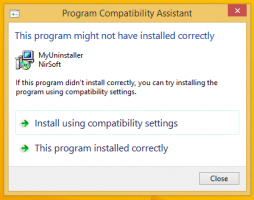Schakel automatisch video aanpassen op basis van verlichting in of uit in Windows 10
Vanaf Windows 10 Build 17704 is er een nieuwe optie die is ontworpen om de zichtbaarheid van de scherminhoud te verbeteren wanneer u een video bekijkt in een zeer heldere omgeving. Wanneer u werkt op een apparaat met een lichtsensor, detecteert Windows 10 uw omgevingslicht en past het automatisch uw video-instellingen aan.
Moderne tablets en convertibles ondersteunen automatische aanpassing van de schermhelderheid dankzij ingebouwde hardwaresensoren. De meeste beeldschermen, vooral op laptops, maken gebruik van omgevingslichtsensoren om de omringende lichtniveaus te detecteren. De adaptieve helderheidsfunctie van Windows 10 gebruikt de omgevingslichtsensor om het helderheidsniveau van uw scherm automatisch aan te passen aan de omgevingslichtomstandigheden. Indien ingeschakeld, past het de helderheid van het scherm aan, rekening houdend met de lichtintensiteit van de omgeving. Als het licht is in de kamer waar je pc staat, wordt de helderheid van het scherm automatisch aangepast. Het maakt het mogelijk om het scherm leesbaar te houden en bespaart ook de batterij.
Zie het volgende artikel voor referentie:
De adaptieve helderheidsfunctie in Windows 10 in- of uitschakelen
Als je apparaat is uitgerust met een lichtsensor, krijg je een speciale optie in de app Instellingen. Navigeer naar het gedeelte Systeem > Weergave in de app Instellingen. Kijk of je de optie hebt om Automatische helderheid in te schakelen. Als je die hebt, heb je hoogstwaarschijnlijk een lichtsensor.
U kunt ook op de Win + X-toetsen tegelijk op het toetsenbord drukken en op Apparaatbeheer klikken.
Vouw de categorie Sensoren uit en kijk of je daar iets als 'Lichtsensor' hebt staan.
Video automatisch aanpassen op basis van verlichting inschakelen in Windows 10, doe het volgende.
- Open de Instellingen-app.
- Ga naar Systeem > Weergave.
- Schakel aan de rechterkant de optie in Video aanpassen op basis van verlichting.
- De functie is nu ingeschakeld.
Om de optie uit te schakelen, schakelt u de genoemde optie uit, Video aanpassen op basis van verlichting. Open gewoon de app Instellingen, ga naar Systeem-> Display en zet de schakelaar aan de rechterkant uit. De functie wordt onmiddellijk uitgeschakeld.